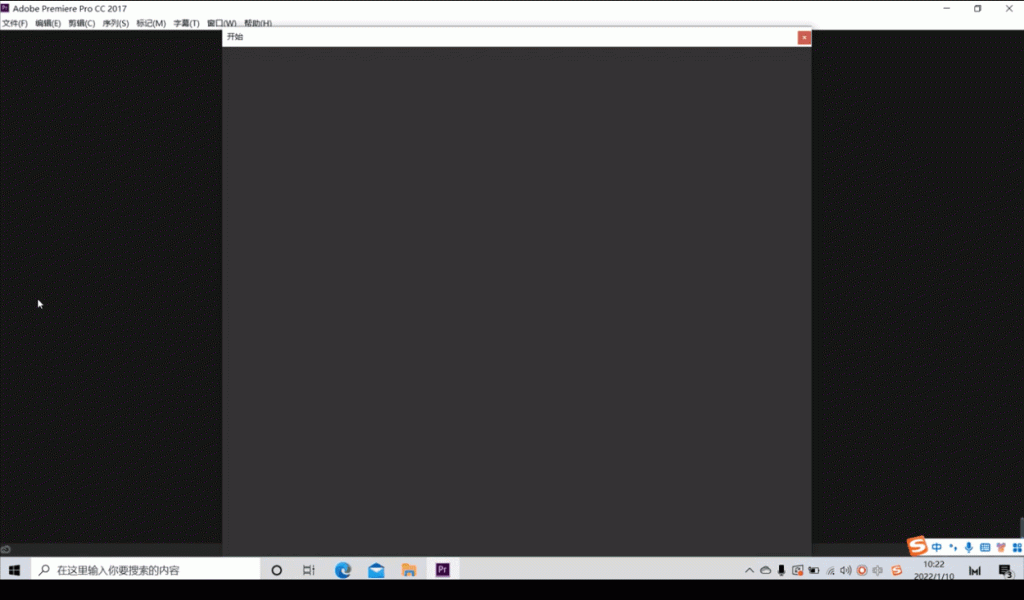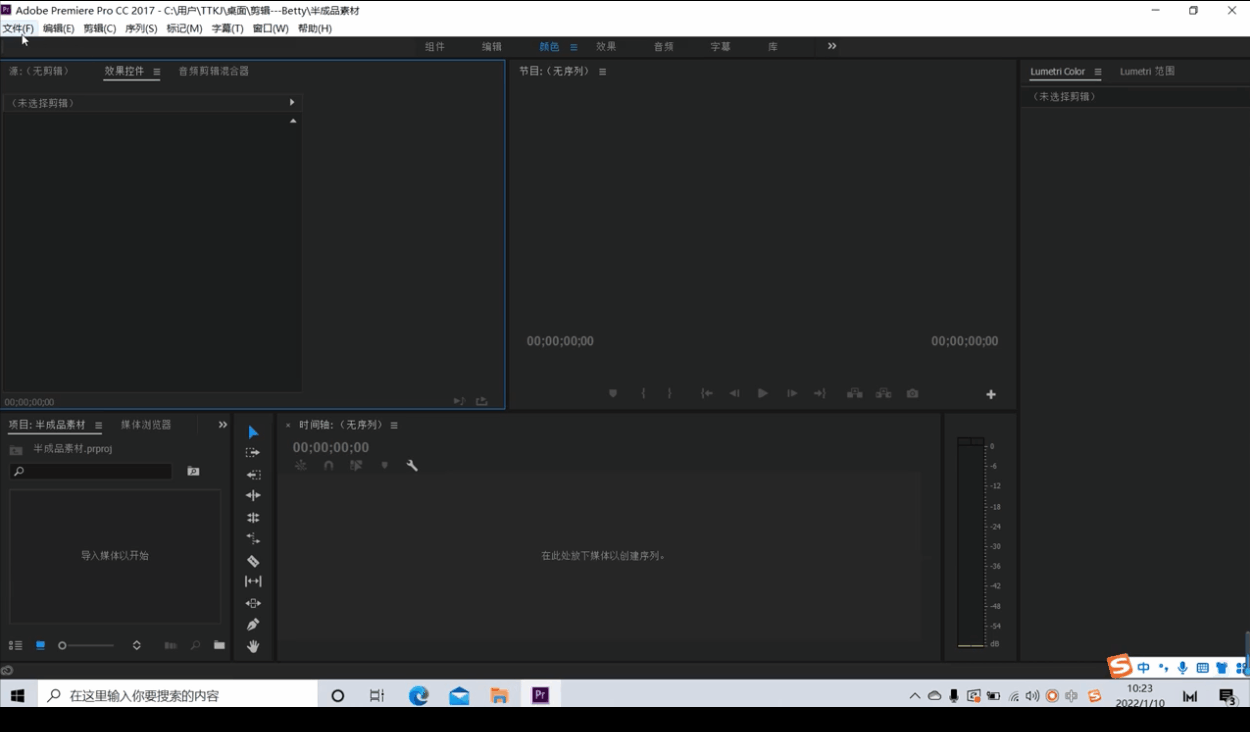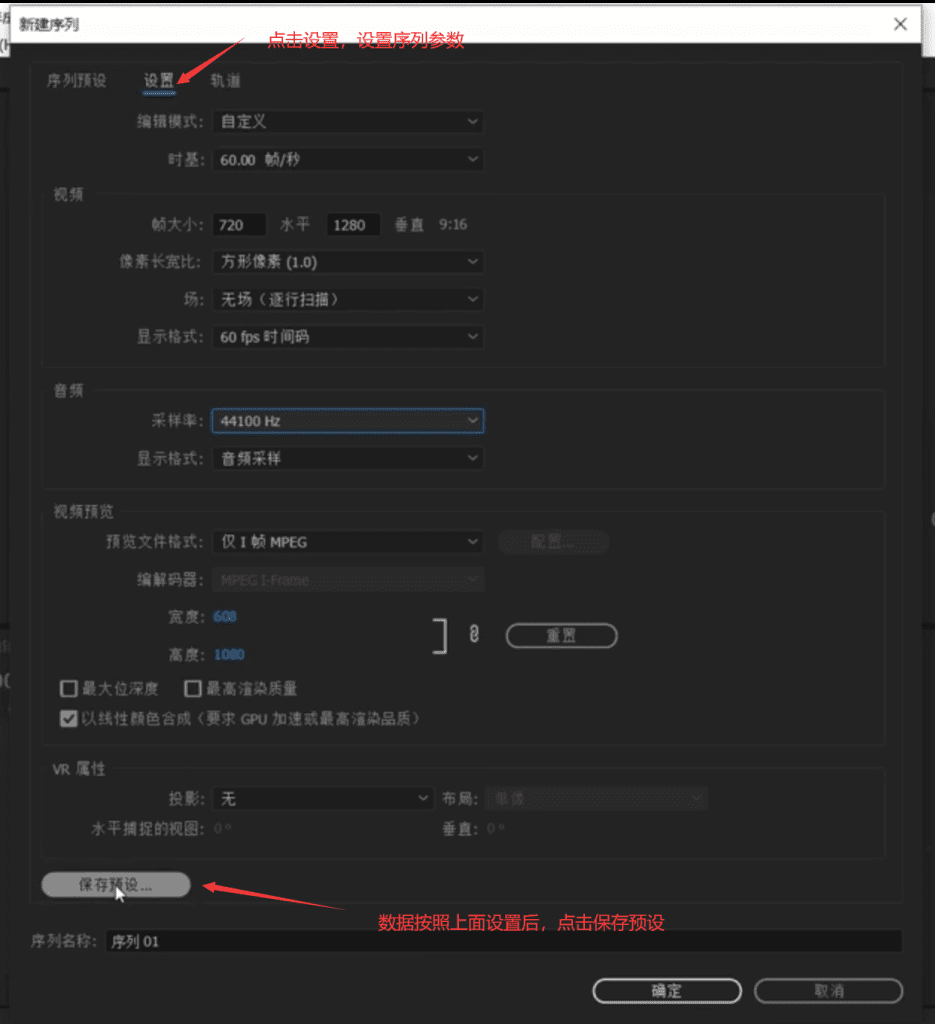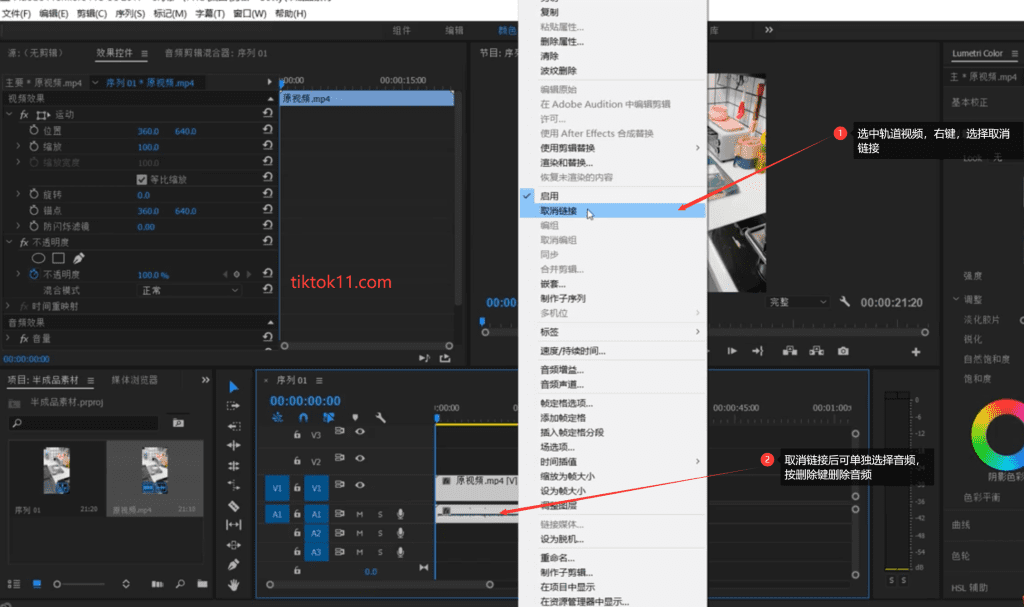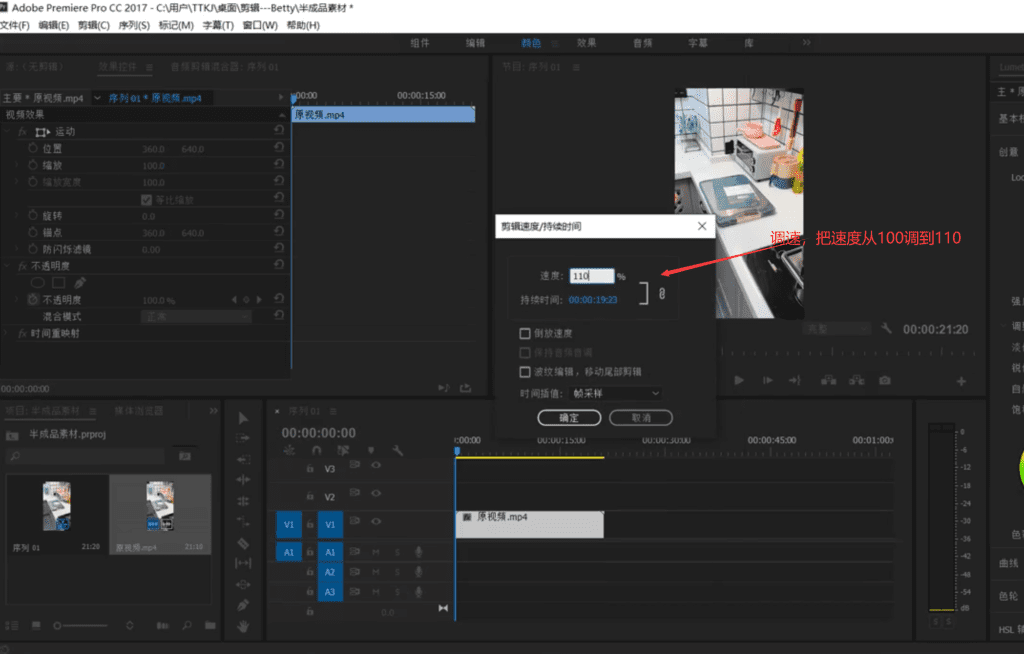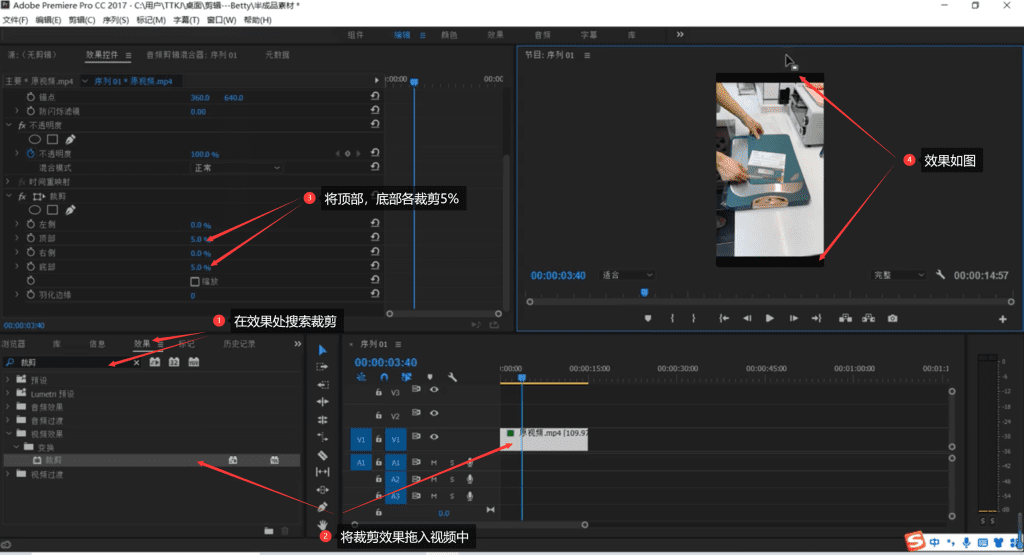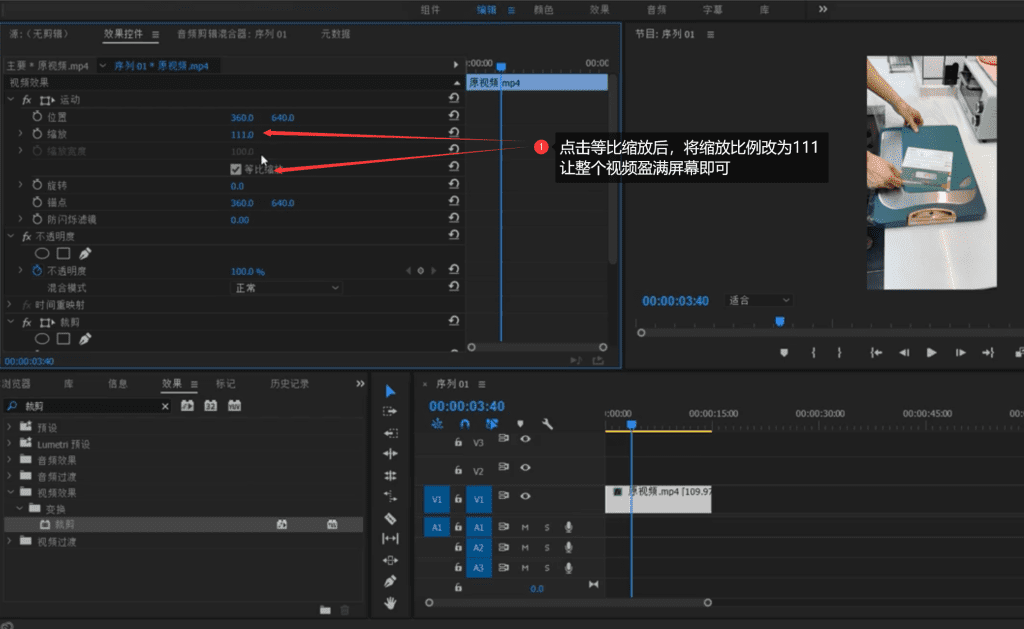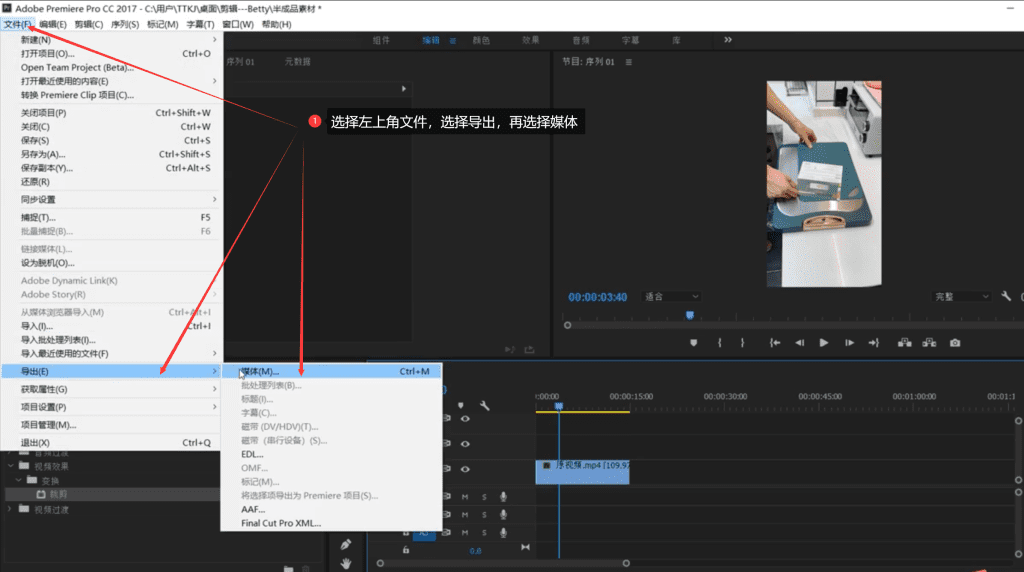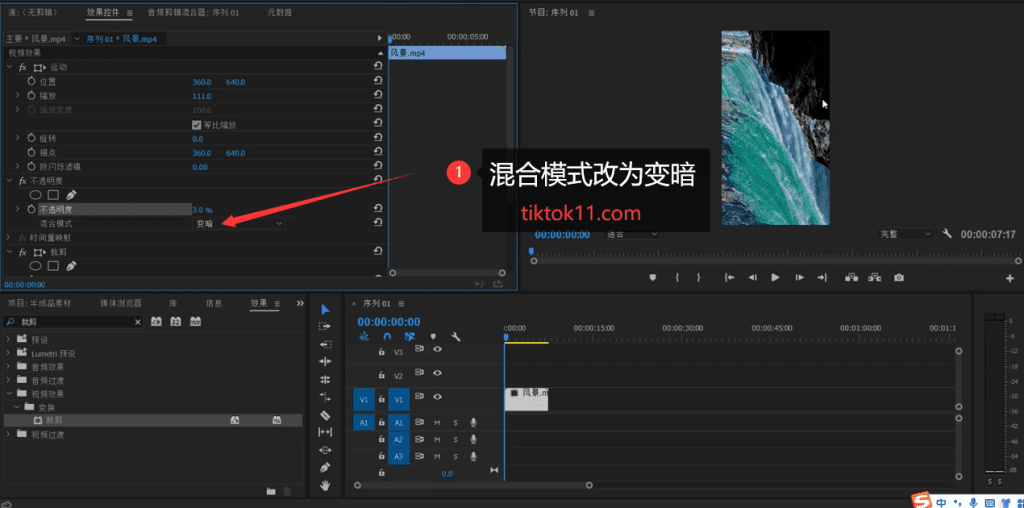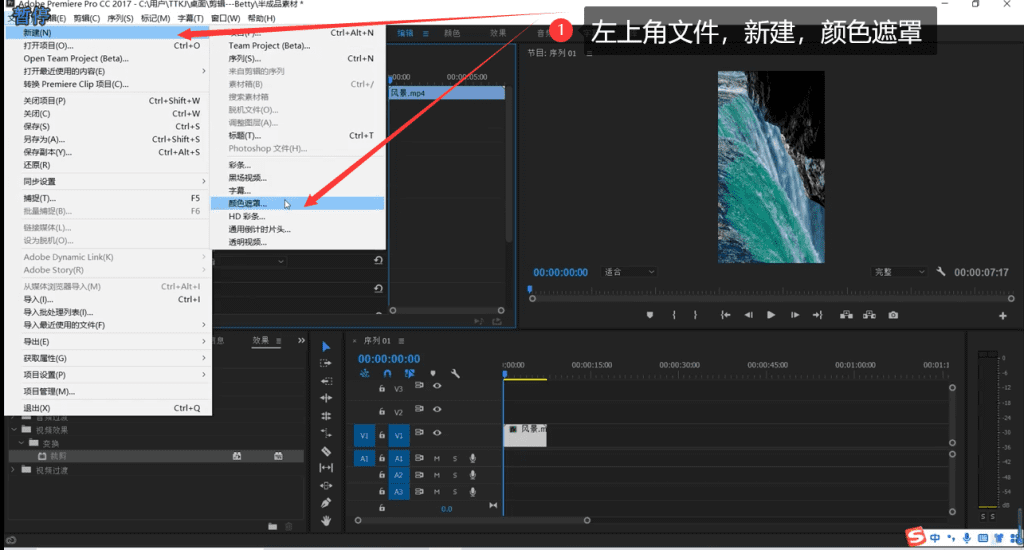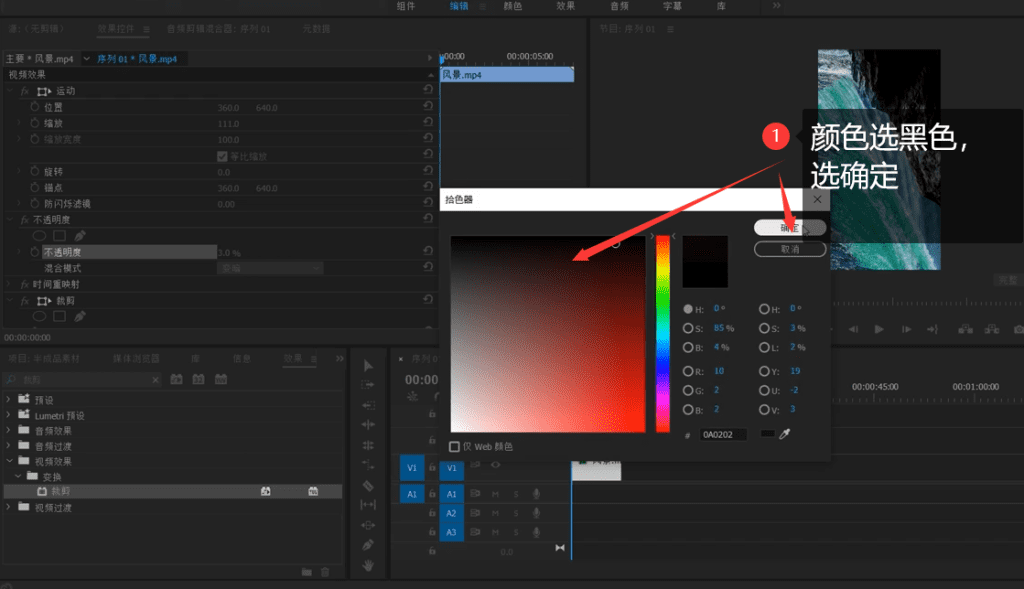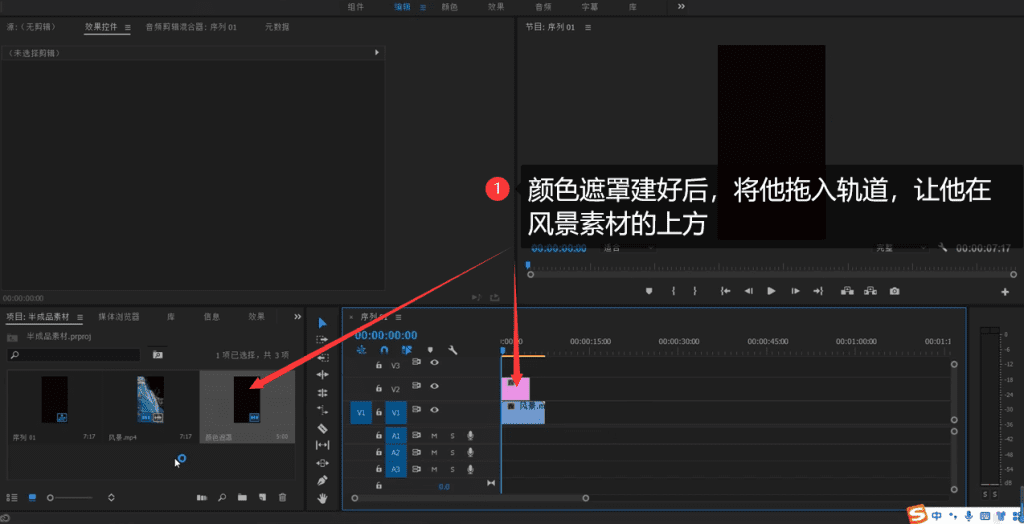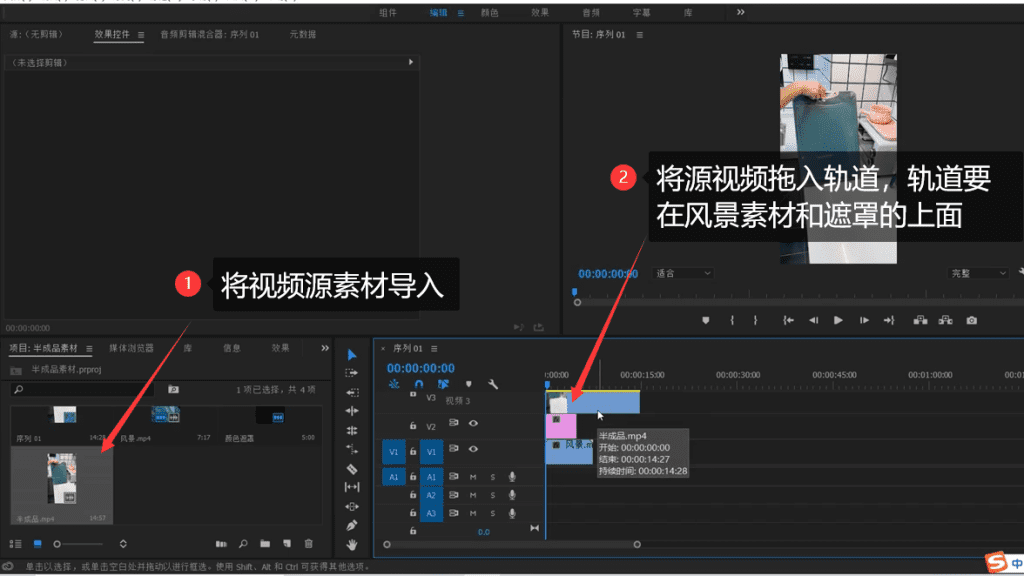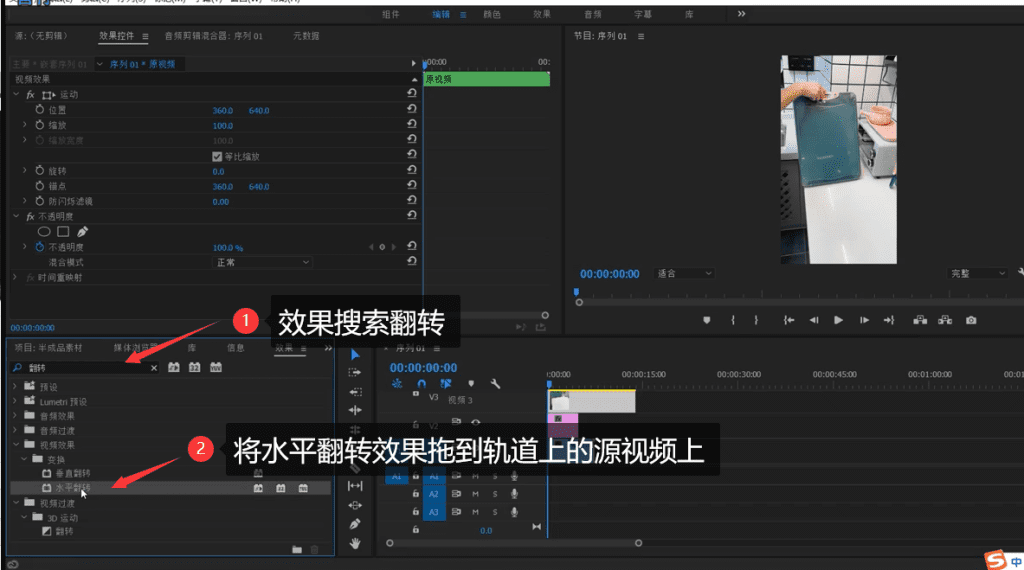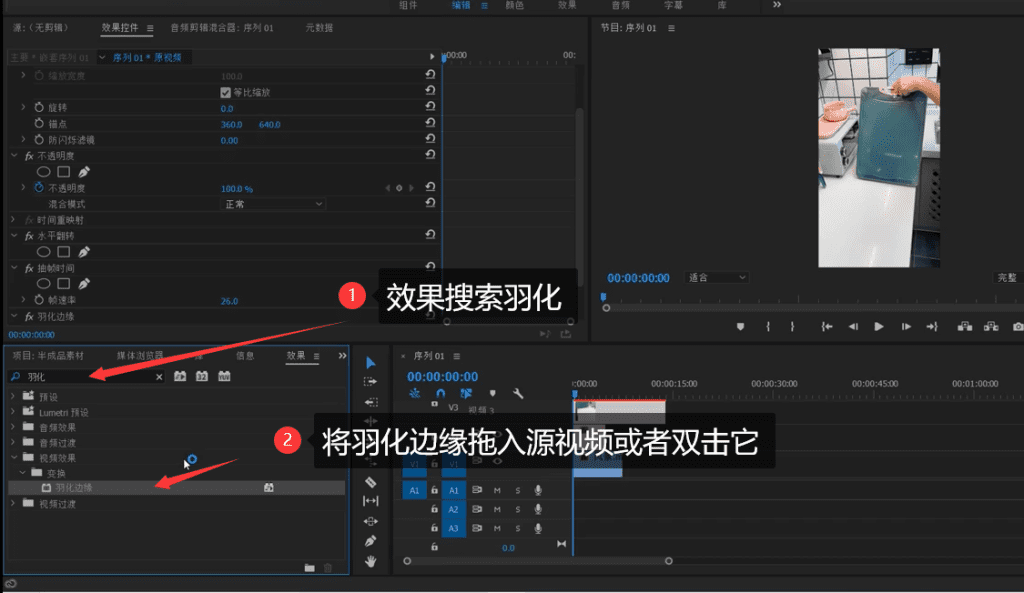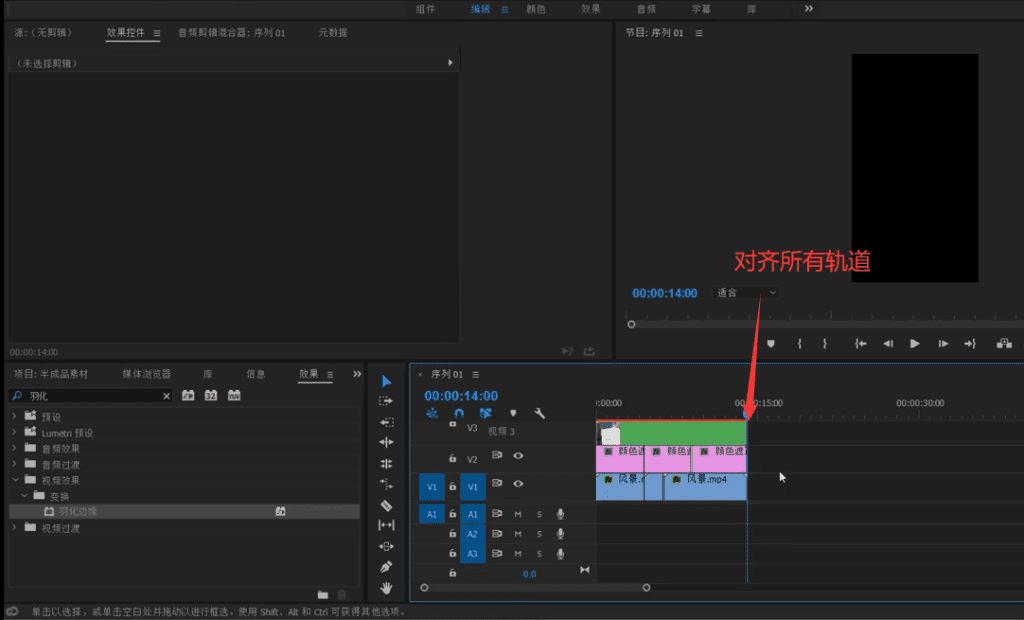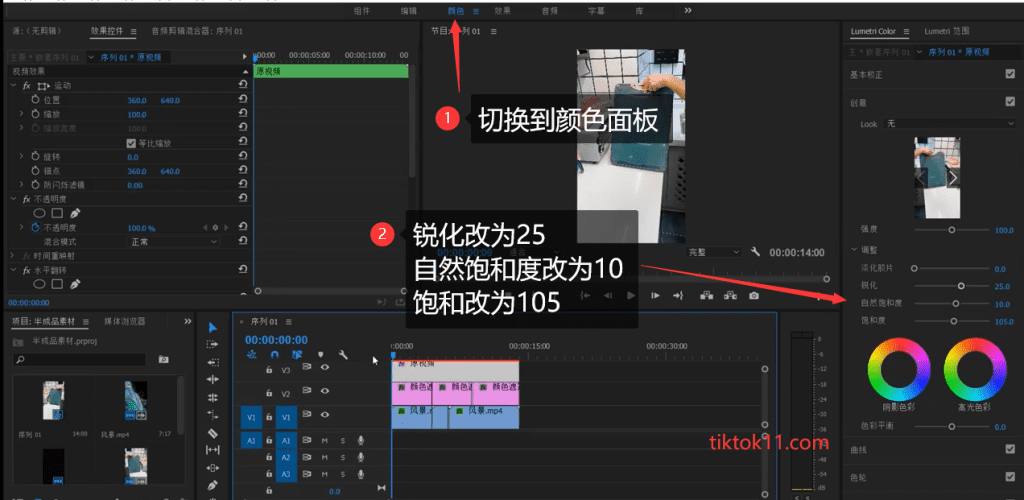前言
很多TK小白玩家进入TikTok最先接触到的必然是搬运盈利赚基金,现在中文互联网上关于TikTok的广告也都是一些什么“我通过搬运视频到国际版抖音,月入过万”“搬运视频到TikTok,半年赚得一套房”之类的具有极大诱惑力和吸引力的标题,我想来到我这个网站的很多用户也是抱着进入蓝海,一夜暴富的想法的,但在这里11站长先泼你们一盆冷水,很抱歉,搬运视频赚基金的方法已经不是那么行了,早年进入的大神的确通过搬运赚基金开矩阵赚得盆满钵满,但进入2023年,基金已经变得难以申请,至少对小白来说不容易,基金收益也下降了,可以说Tk创作者基金已经被薅得差不多了,所以市面上才会有那么多培训机构教你怎么搬运赚钱,当别人教你怎样通过一种方法赚钱的时候,这种方法已经不挣钱了(至少没他们开培训割韭菜挣钱)。说实话,站长现在也不通过搬运挣钱了才教你们的,要不然谁无缘无故给自己增加竞争对手啊(笑),现在挣钱的是TK广告,带货直播,或者将Tk的流量导入私域赚其他钱等等。
那既然搬运不挣钱了,那11站长为什么还教如何去重呢?因为我也曾经是小白。是的,对于一个小白来说,当你面临一个知道能挣钱,有商机的领域的时候,你却不知如何入门的痛苦,你知道tk能挣钱,是蓝海,但你不知道你应该怎样去做。你想去做,却无从下手,TK搬运不挣钱了,但并不是不能做,如果真的要做,我希望各位小白玩家将他当作一个跳板,一个进入tk的熟悉过程,当你熟悉了,你就会知道如何去做。
当然在此声明,方法千万条,我只是提供方法,不鼓励大家,毕竟搬运这种事情还是有些不道德的,有能力的还是原创更好。如果这篇文章对你有用,请点一个赞。
正文
这篇文章先介绍PR去重, pr是指“Adobe Premiere Pro”,是由Adobe公司开发的一款视频编辑软件;这是一款专业的视频剪辑软件,如果会pr的小伙伴还是建议使用pr,会去重更彻底,当然也考虑到一些朋友可能使用Pr有困难,这篇文章先教大家用PR去重,等过段时间了再教大家用剪映去重
第一步:下载源视频
从抖音快手等平台下载你想要搬运的视频,点击分享,再点击复制链接,然后到疯狂去水印网站下载无水印视频(市面上很多工具,选择你喜欢的就行)
第二部:风景素材
准备一段风景素材,后面去重时会用到,当然,如果真不知道去哪找,这里也给你们准备好了:点击下载风景素材
第三:正式去重
素材都准备好了,接下来开始正式去重了,Pr软件自己寻找并下载。
1.打开PR,新建项目
2.进入页面后,点击左上角,新建序列
3.序列设置
按照下面的数据设置好,再点击保存,保存了这个预设后,后期可以重复调用
4.导入视频,
选择要导入的视频,拖入PR,拖入过程中若显示剪辑不匹配警告,选择保持现有设置。![TikTok新手必看!搬运应如何去重?教你专业去重手法! TikTok新手必看!搬运应如何去重?教你专业去重手法!]()
5.删除音频
这一步我们要删除掉原视频的音频,按下图说明顺序操作
6.调速
删除掉音频后,就是调速,选择轨道视频>>>右键>>>速度/持续时间>>>把100改成110,加速10%。
![TikTok新手必看!搬运应如何去重?教你专业去重手法! TikTok新手必看!搬运应如何去重?教你专业去重手法!]() 7.掐头去尾
7.掐头去尾
把视频开头或结尾裁掉一部分,裁掉时长看具体视频内容而定,一般是2—3秒。选择剃刀工具>>在视频前后各点击一段>>切回鼠标工具>>点击想要裁掉的部分,按dalte键
8.对视频进行裁剪
- 1.在效果处搜索剪裁
- 2.将裁剪效果拖入视频中
- 3.在效果控件面板调整参数,顶部。底部各裁掉5%
具体如下图所示:
裁剪完后还要将视频充盈满屏幕,不可能留上下两个大黑边,如下图操作:
9.将源文件导出
好的,经历了4步去重后我们终于完成了对原素材的处理,接下来把处理后的原素材导出备用,接下来处理风景素材。
如何导出也讲一讲吧
10.对风景素材进行处理
导入风景素材,选中源素材,点击delat,删除原素材,同样如原原先导入原素材一样导入风景素材(点击空白处选择视频导入)
处理风景素材有五步,分别是:
- 1.删除音频,如同前面
- 2.效果面板,裁剪顶部底部各50%,画面缩放充盈屏幕
- 3.效果面板,不透明度改成3%,删除关键帧
- 4.混合模式:变暗
- 5.建颜色遮罩
前面两步刚才源素材教过,后面三步教一下
改不透明度为3%:
混合模式改为变暗:
建颜色遮罩:
风景素材处理完毕,接下来进行综合处理
综合处理
1.导入处理好的原视频,并将其拖入轨道
2.源视频水平翻转
3.对源视频进行羽化边缘处理
4.对齐所有视频轨道
长的该剪就剪,短的轨道该复制增添就增,总之跟源视频轨道等长
5.改变颜色
6.导出成品
经历了这么多步骤,终于将整部视频处理完成,可以导出并上传tiktok了
四.站长说
这次站长真的是毫无保留的教给你们这套去重技巧了,希望对你们有用,当然,肯定有很多人会想,搬一个视频都这么多步骤,那我要更百来部视频岂不是要累死?呵呵,你第一次弄肯定觉得麻烦,但弄习惯了上手了就会很快了,像我现在,三分钟一个视频就出炉了,当然,你想少做几步也没关系,但多一步,你的视频被系统认定为原创就会多一份可能。当然,懒人改变世界,我也不是一个这么轴去一个个手动去重的傻子,PR是有个什么录制了重复操作的功能,只要录制完你的操作,下次打开就能直接点击脚本直接运行去重,大伙找找这个功能吧。当然,也有人说PR学不会,学习成本太高,那过段时间我也会更新关于剪映的去重技巧,甚至于分享几个可以自动去重的黑科技软件。看我啥时候有时间吧,这个网站只是闲暇之作,分享一些经验,系统一下本人的TK知识体系,大伙也可以收藏在本网站或本文章,有时间可以回来看看,也许我又更新了什么有趣的东西呢?